使用word批量生成标签、贺卡、请柬等
1、首先需要准备一个通用的贺卡或者标签模板,本经验采用以前制作的一个宝宝诞生卡为例进行介绍。源文件及贺卡制作教程见如下链接。
2、新建空白文档,取名为“素材库”插入表格,并输入相关信息。
3、在表格中照片列输入照片所在的目录,根据自己电脑的目录输入即可。如下图
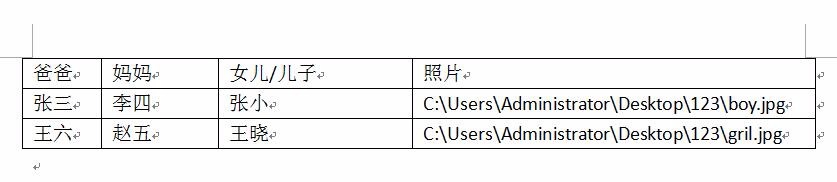
4、单开原宝宝诞生卡文档,在“邮件”--“开始邮件合并”--“选择收件人”--“使用现有列表”,在选取数据源对话框中,选择相应的表格文件,如:素材库。完成后,单击“打开”。


5、将光标放置在爸爸后的下划线上,在“邮件”选项卡,“编写和插入域”选项组中,单击“插入合并域”下拉按钮,选择“爸爸”选项。

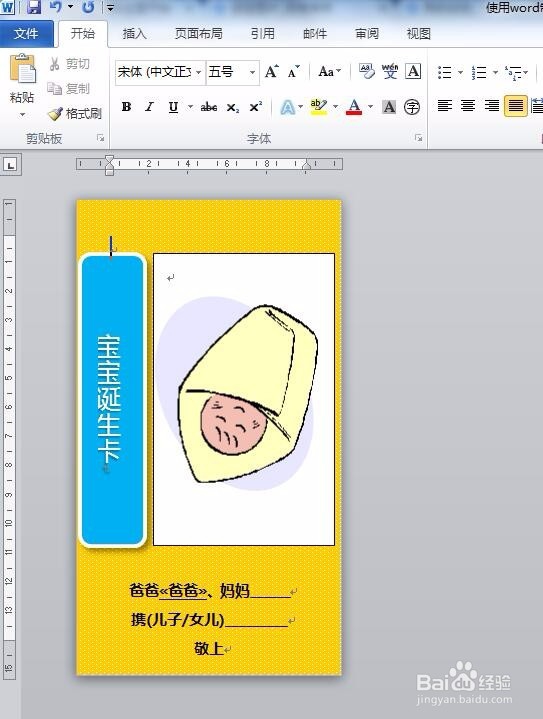
6、同步骤5,关联其他域。

7、将光标定位在文本框中,单击“插入”--“文本”--“文档部件”--“域”。在“域”对话框中,选择“域名”中的“IncludePicture”选项,在“域属性”文本框中,输入任意文本。完成后将出现一个图片域,选中图片域,使用shift+F9组合键,显示相关信息如下。

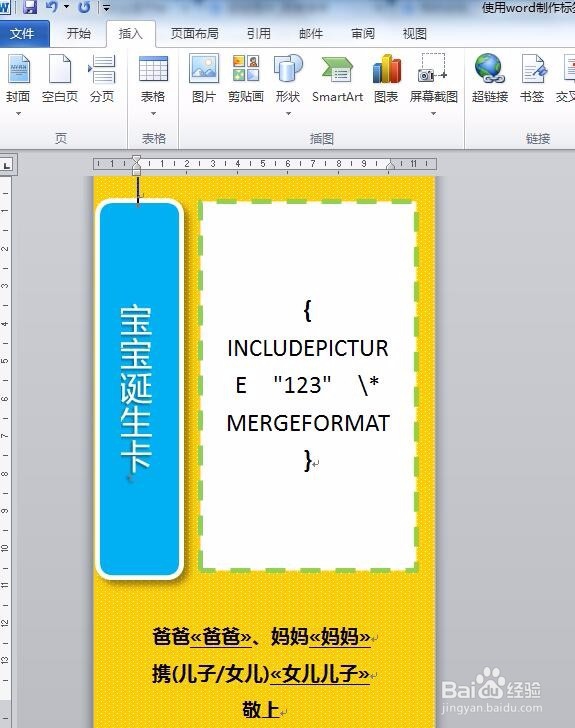
8、选中“域属性”123,在“邮件”--“编写和插入域”--“插入合并域”下拉按钮中选择“照片”。选中照片,使用F9键进行刷新即可显示对应的图片。


9、设置好后在“邮件”--“完成”单击“完成并合并”选择“编辑单个文档”,在打开的“合并到新文档”中,单击确定。

